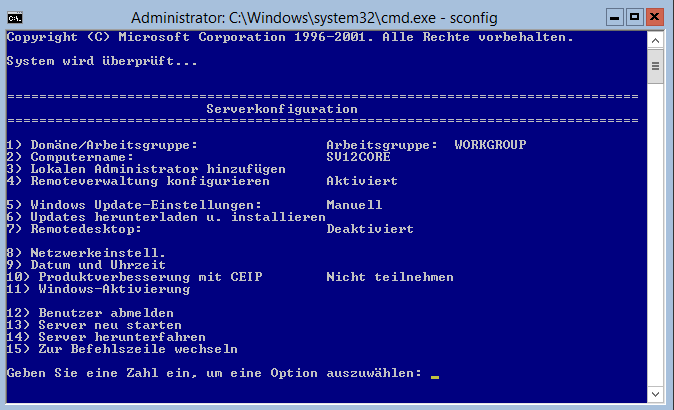
Windows Server 2012(R2) Core & GUI
Mit Windows Server 2008 hat Microsoft die Option „Core-Installation“ eingeführt. Core ist eine Minimal-Installation, die nur die erforderlichen Basis-Komponenten beinhaltet, ohne eine Grafische Oberfläche (GUI). Die Administration erfolgt hierbei über die bekannte Eingabe-Aufforderung. Während man sich bei Windows Server 2008 und 2008 R2 zwingend bei der Installation für Core bzw. GUI festlegen musste, ist man jetzt ab Windows Server 2012 flexibler und man kann auch im Nachhinein die GUI installieren bzw. deinstallieren.
Die Vorteile für eine Core-Installation liegen auf der Hand:
Man braucht schlichtweg weniger Ressourcen (RAM, Festplatte, …) im Vergleich zu einer vollständigen Installation. In einer virtualisierten Umgebung kann man hier einiges einsparen. Zeitgleich ist Windows Server 2012 weiter auf die Remote-Administration ausgerichtet, was Core-Installationen begünstigt.
Kommen wir nun zur Sache: Wie kann man zwischen Core und GUI wechseln?
Die Grafische Oberfläche ist ein Windows Feature, das man installieren & deinstallieren kann, wie man möchte. Hierbei gibt es 2 unterschiedliche Features:
- „Server-Gui-Mgmt-Infra“: Beinhaltet lediglich den Server-Manager und die MMC
- „Server-Gui-Shell“: entspricht im Großen und Ganzen der vollständigen Installation
Laufwerk D:\ gemounted. Die erforderlichen Katalog-Informationen sind in der Datei ‚D:\sources\install.wim‘ gespeichert.
Lesen wir nun also die Inhalte der Datei aus:
Get-WindowsImage -ImagePath D:\sources\install.wim| Index | : 1 |
| Name | : Windows Server 2012 R2 SERVERSTANDARDCORE |
| Description | : Windows Server 2012 R2 SERVERSTANDARDCORE |
| Size | : 6.837.027.436 bytes |
| Index | : 2 |
| Name | : Windows Server 2012 R2 SERVERSTANDARD |
| Description | : Windows Server 2012 R2 SERVERSTANDARD |
| Size | : 11.669.515.788 bytes |
| Index | : 3 |
| Name | : Windows Server 2012 R2 SERVERDATACENTERCORE |
| Description | : Windows Server 2012 R2 SERVERDATACENTERCORE |
| Size | : 6.839.715.665 bytes |
| Index | : 4 |
| Name | : Windows Server 2012 R2 SERVERDATACENTER |
| Description | : Windows Server 2012 R2 SERVERDATACENTER |
| Size | : 11.668.576.820 bytes |
Wichtig ist hierbei die Index-Nummer. Für das Nachinstallieren der GUI wäre hier also Index 2 bzw. 4 relevant (jeweils die „Nicht-Core-Variante“). Mit dem folgenden Befehl werden nun der Server-Manager und MMC nachinstalliert:
Install-WindowsFeature Server-Gui-Mgmt-Infra -Source wim:D:\sources\install.wim:2Nach dem erforderlichen Reboot stehen einem dann die installierten Features zur Verfügung.
Genauso kann man die GUI wieder entfernen, indem man die Features deinstalliert.
Uninstall-WindowsFeature Server-Gui-Mgmt-InfraGenauso verhält es sich auch mit dem oben beschriebenem Feature „Server-Gui-Shell“!
Wir finden: Eine äußerst interessante und praktische Funktion! Viel Spaß dabei!